Sådan installeres Slamious Kodi Build
>
I denne guide lærer du at installere Slamious Build på Kodi. De trin, der findes her, fungerer på FireStick, Mac, Linux, Windows, Mobiles, Raspberry Pi og mere.
Slamious stammer fra det store katalog med Slamious Wizard. Selvom Slamious Wizard har mange builds, skiller Slamious Kodi build sig tydeligt. Denne gennemtænkte design er perfekt til ikke kun begyndere, men også erfarne brugere.
Bygningen tager sig af alle dine streamingbehov gennem de øverste Kodi-tilføjelser, der er forudinstalleret med det. Den brugervenlige grænseflade sørger for, at du aldrig oplever problemer med at udforske og navigere i bygningen. Næsten alt hvad du har brug for er allerede tilgængelig på hovedskærmen.
Da jeg begyndte at bruge denne build, var jeg klar over, at jeg vil skrive dig en guide og også medtage den på vores liste over bedste Kodi Builds.
Klik her for at læse vores Ansvarsfraskrivelse, før du fortsætter.
Sådan installeres Slamious Build på Kodi
Byggeinstallationsprocessen er let, men normalt langtrukket. Så lad os dele det op i to brede dele, så det er lettere for dig at følge. Dette er hvad vi skal gøre:
Del 1: Tillad bygninger fra de ukendte kilder (forudsætning)
Del 2: Installer Slamious Kodi Build
Vi kan nu starte med hver del separat.
Opmærksomhed: Kodi Builds bringer ubegrænset streamingindhold, men kan også få dig i en juridisk problemer. Kodi-brugere skal bruge en VPN til at skjule deres identitet, mens de streamer film / tv-shows / sport. Derudover er mange populære Addons geo-blokerede og kræver, at en VPN fungerer.
Jeg bruger personligt og anbefaler ExpressVPN hvilket er den bedste VPN for Kodi. Du kan få 3-måneders gratis og spare 49% på dens årlige planer.
Del 1: Tillad de ukendte kilder
Slamious er en tredjepart Kodi build. Når du prøver at installere en sådan build, forhindrer Kodis interne sikkerhedssystem dig i at gøre det. Dette er for at sikre, at ingen ondsindede programmer automatisk installeres. Slamious build er sikkert. Derfor vil vi omgå denne begrænsning ved at følge disse trin:
# 1: Adgang Indstillinger fra startskærmen til Kodi-applikationen. Du finder denne mulighed øverst til venstre
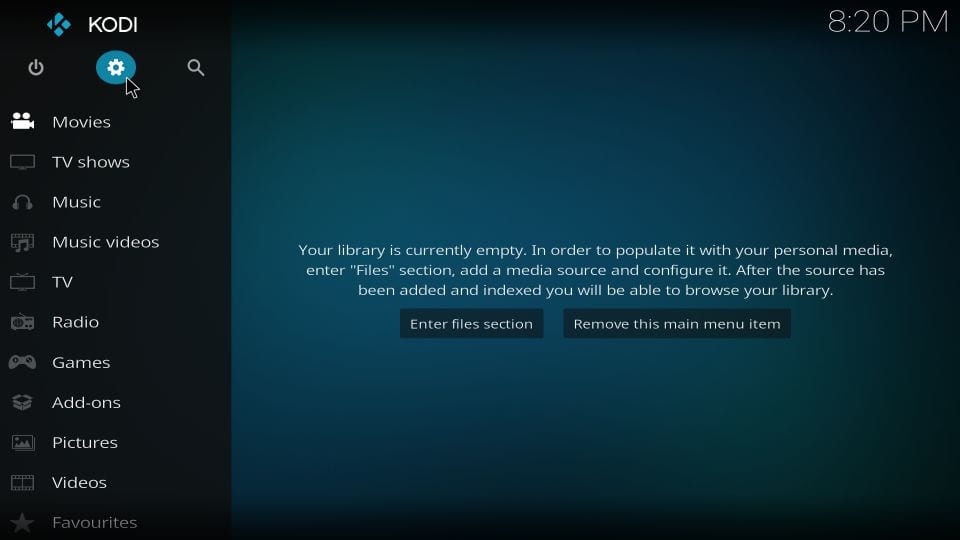
# 2: Åbn varen System på følgende skærm
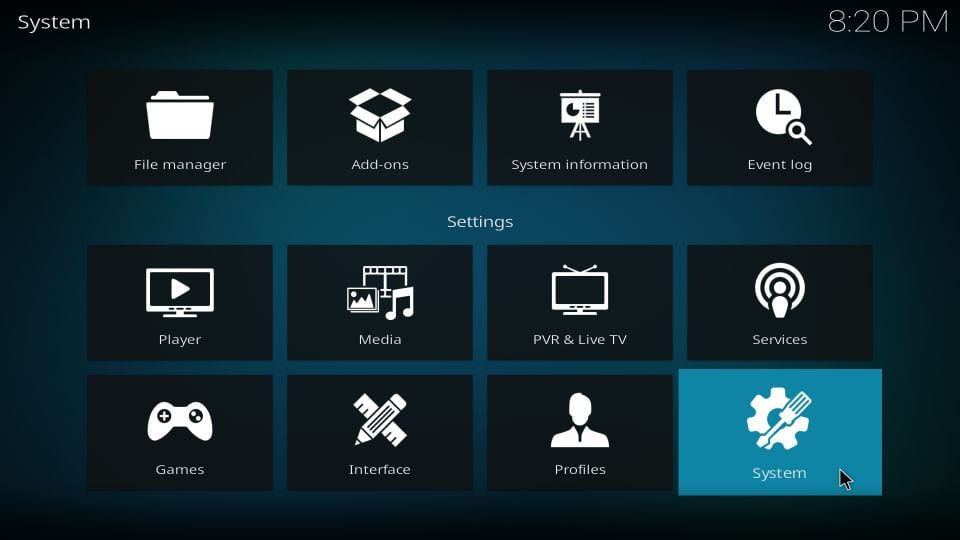
# 3: Det, du har brug for at vælge nu, er emnet til venstre Add-ons. Når du gør det, kan du se relaterede indstillinger til højre. En af dem er Ukendte kilder. Dette er den mulighed, du vil sikre dig, er TIL. Tænd for det, og tænd for det, hvis det er FRA
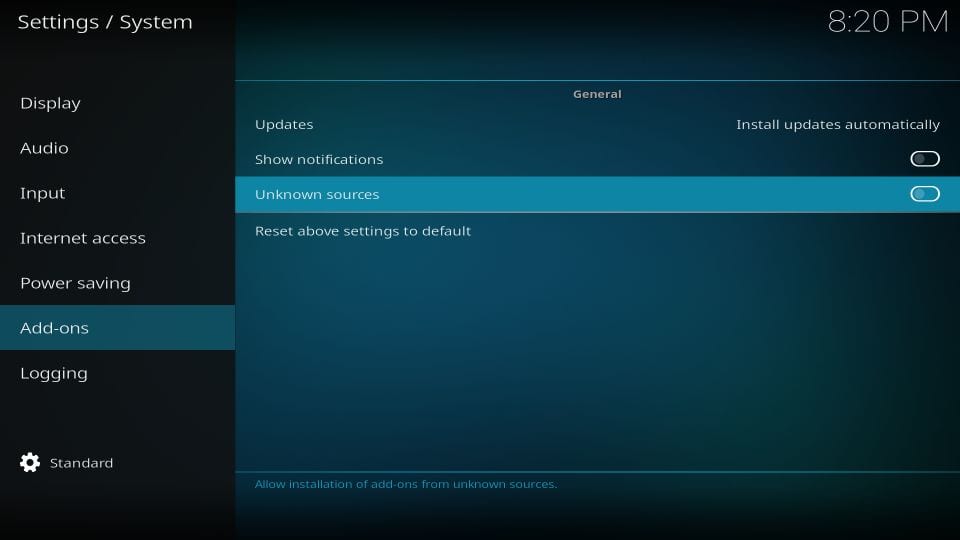
# 4: Når denne advarsel vises på din skærm, skal du gå videre og klikke på Ja. Igen ignorerer du denne advarsel, fordi Slamious Kodi build er hundrede procent sikkert.
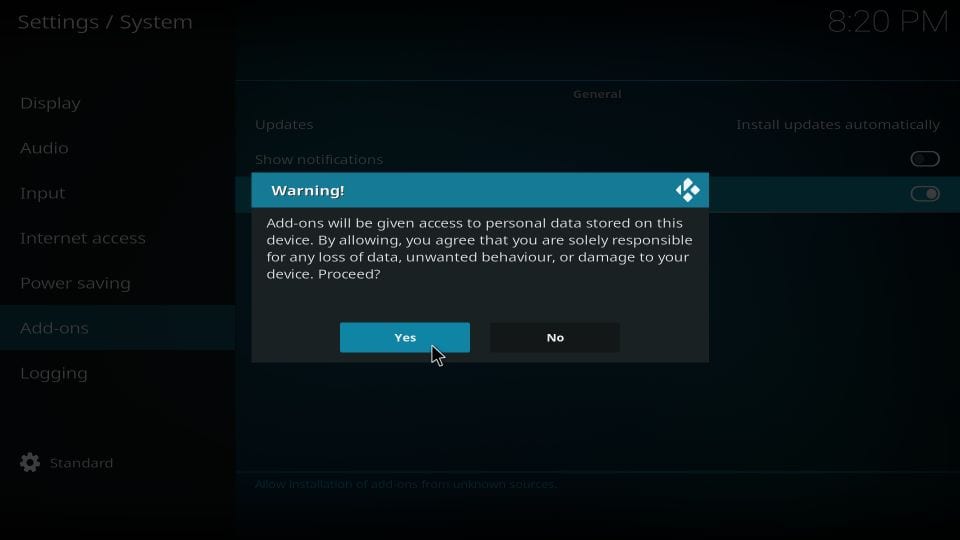
Del 2: Installer Slamious Build på Kodi
Nu kan du installere build på Kodi. Installationsprocessen inkluderer tilføjelse af kildestien / linket, installation af Slamious Wizard og til sidst installation af Slamious Kodi build. Vi vil dække alt i de følgende trin:
# 1: Få adgang til Kodi Indstillinger igen
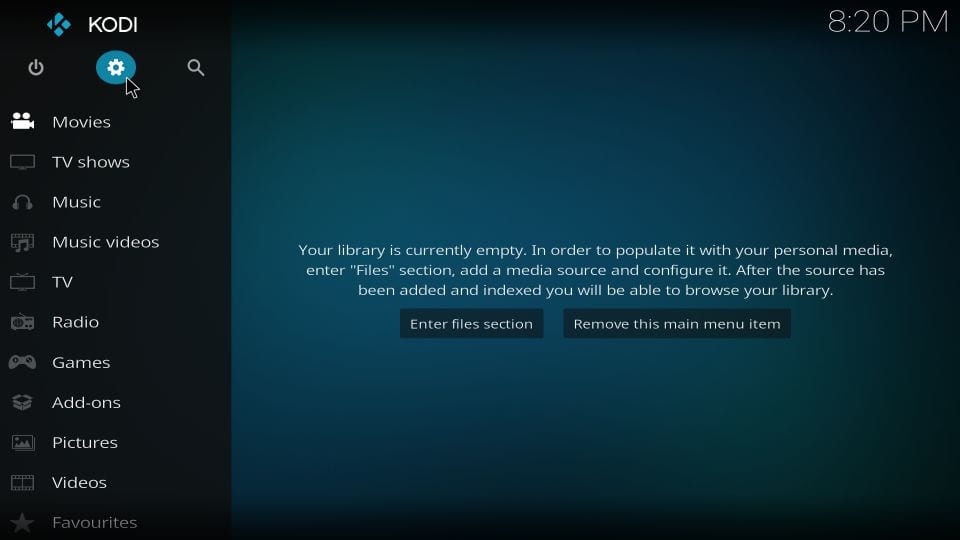
# 2: Gå nu til Filhåndtering og åbn den
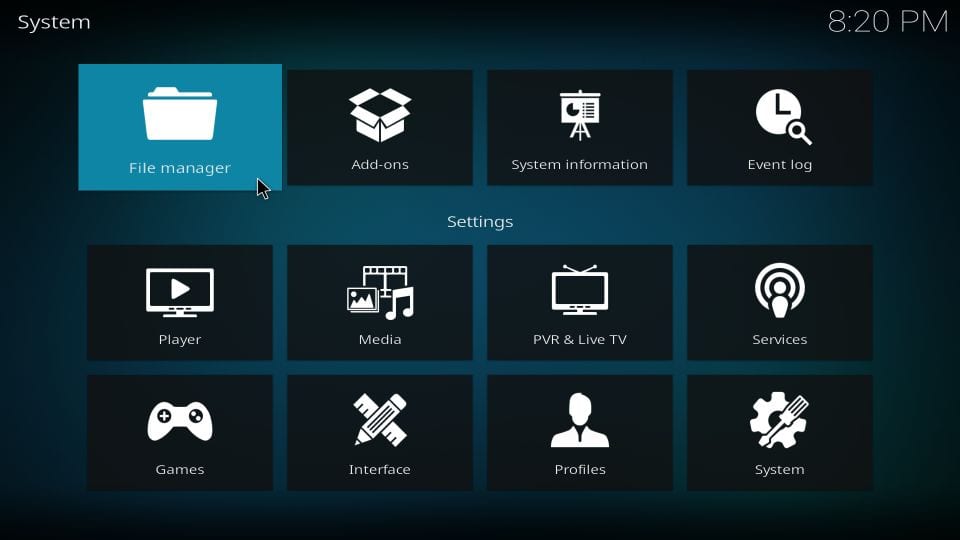
# 3: Vælg indstillingen Tilføj kilde i næste vindue (hver side)
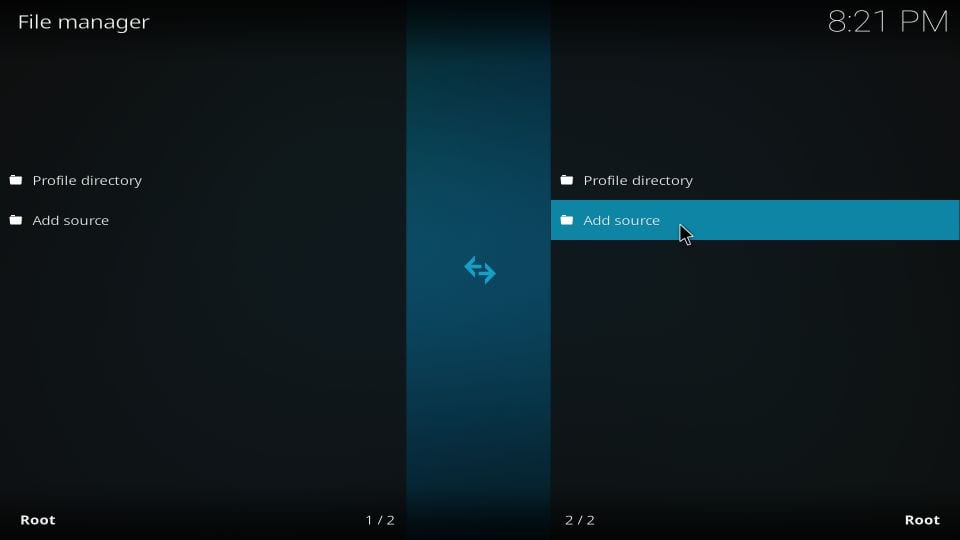
# 4: Gå videre og klik i det følgende popup-vindue
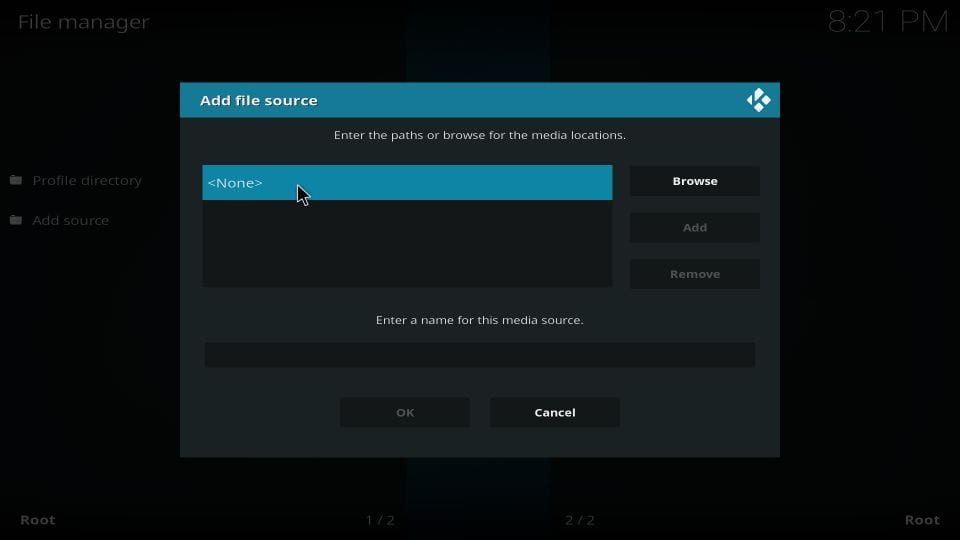
# 5: Når du bliver bedt om det, skal du indtaste følgende link i det angivne område: http://slamiousbuilds.com/repo
Klik Okay at fortsætte
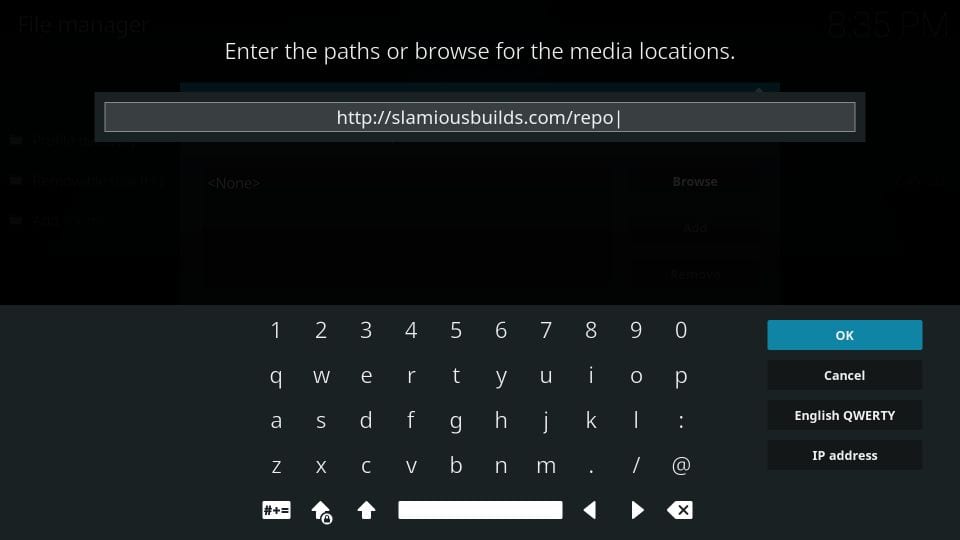
# 6: Fremhæv nu det område, hvor det beder dig indtaste navnet på mediekilden. Skriv et navn, du kan huske. Du kan komme ind slamious som jeg gjorde
Klik Okay
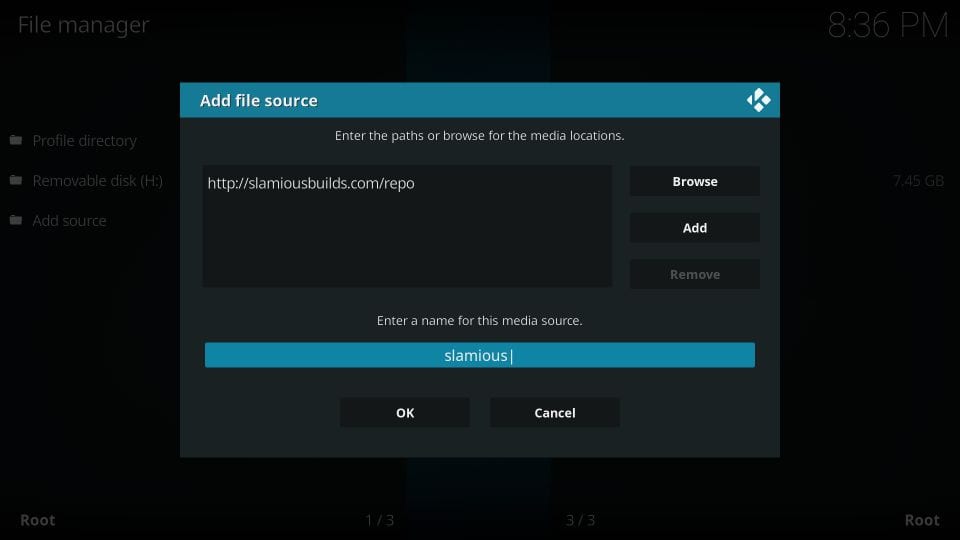
Du har tilføjet kildelinket. Vi kommer til den næste del nu: Installer Slamious Wizard
# 7: Gå nu tilbage til Kodi-indstillingerne, og klik på Add-ons
Bemærk: Hvis du stadig bruger Kodi 17.6, skal du gå til startskærmen og klikke på Tilføjelser, efterfulgt af ikonet med åbent felt i øverste venstre hjørne

# 8: Åbn indstillingen Installer fra zip-fil
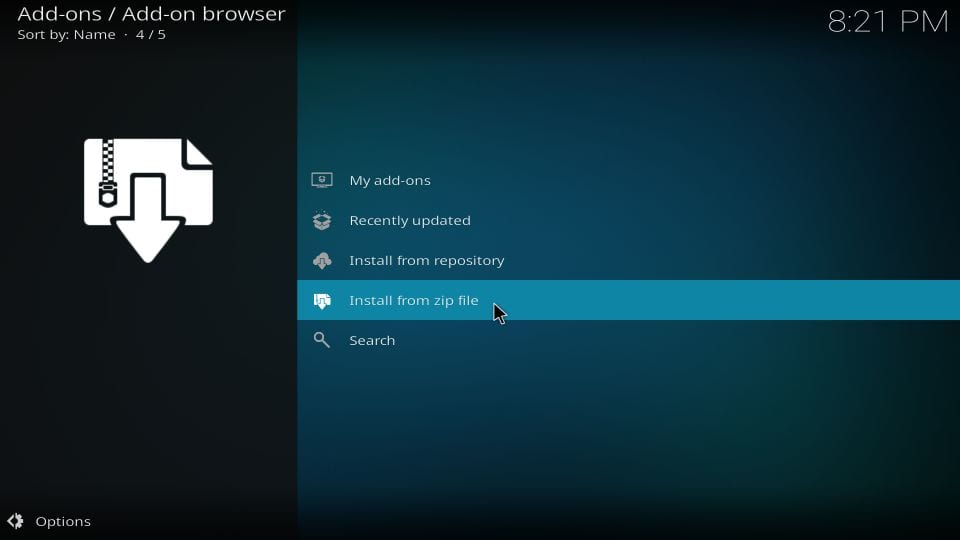
# 9: Gå videre og klik slamious eller det navn, du valgte tidligere
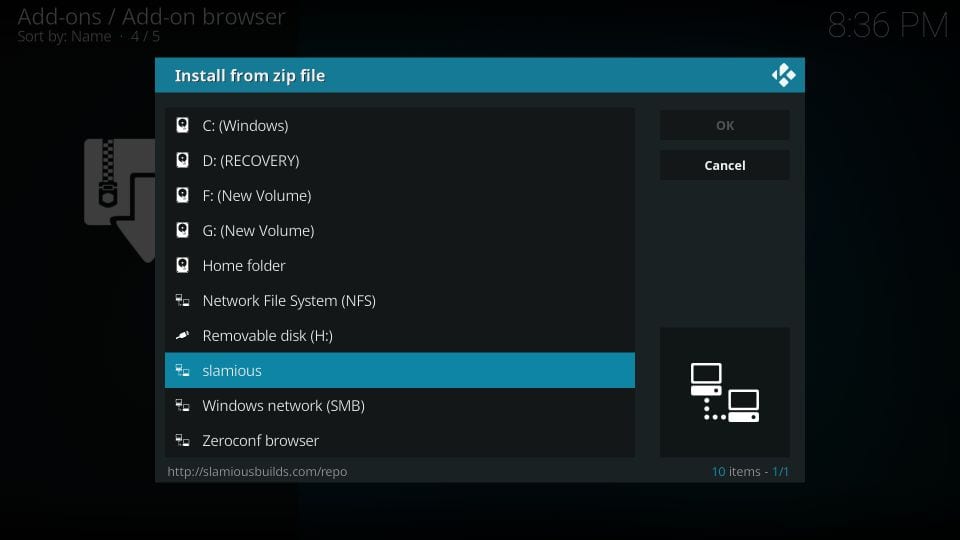
# 10: Du skal nu se en zip-fil på denne skærm. Klik på det. Det er navngivet Slamious Repo.zip
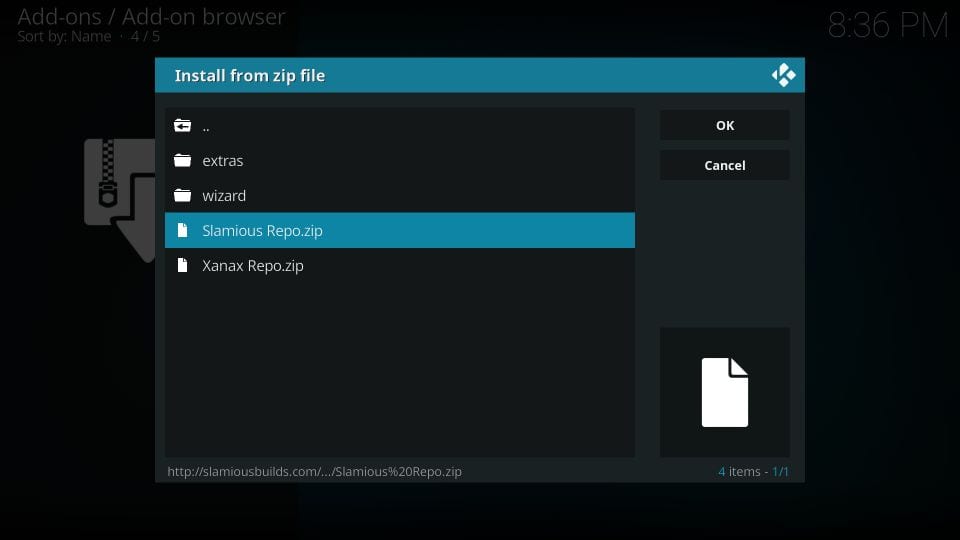
# 11: Vent på Slamious Repo Add-on installeret besked. Det vises i øverste højre hjørne.
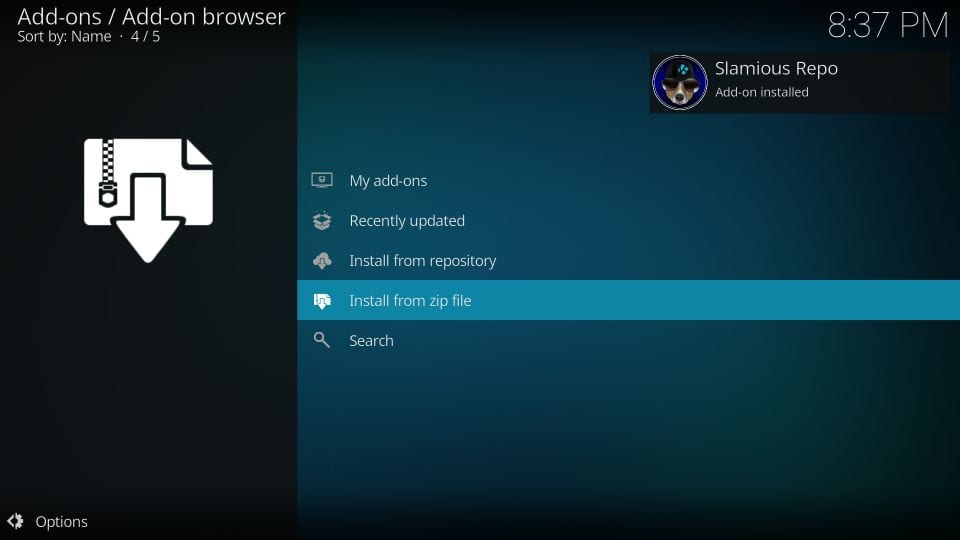
# 12: Klik nu Installer fra depot
# 13: Klik Slamious Repo
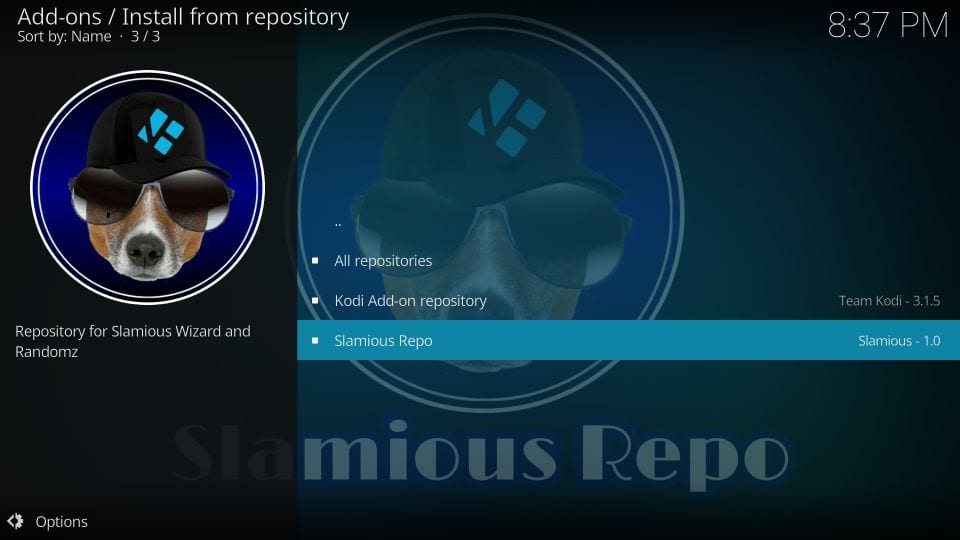
# 14: Klik Program tilføjelser
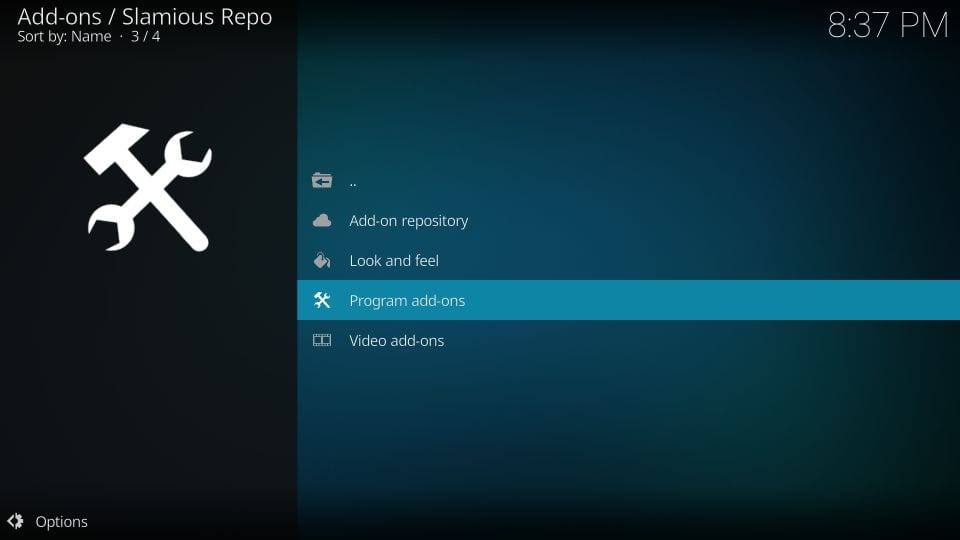
# 15: Åben Slamious Wizard
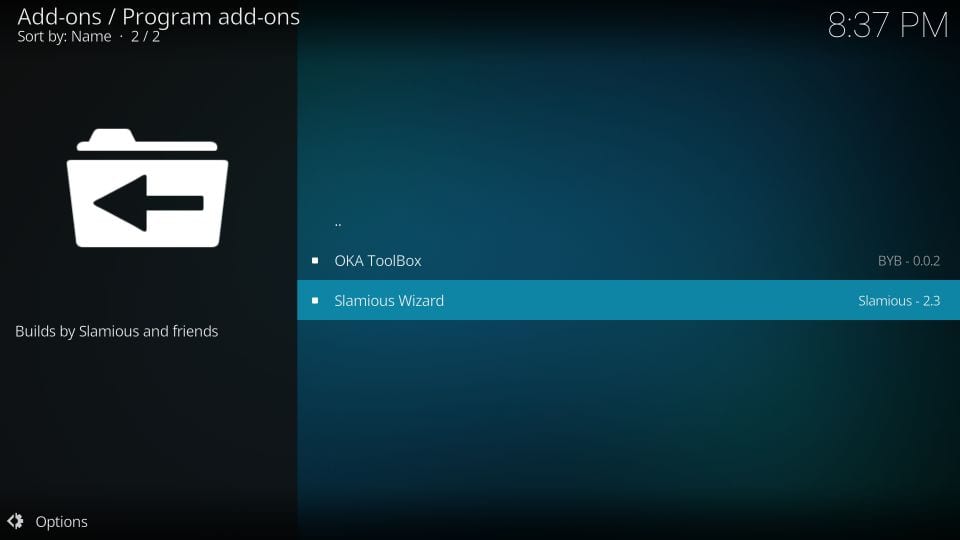
# 16: Klik Installere
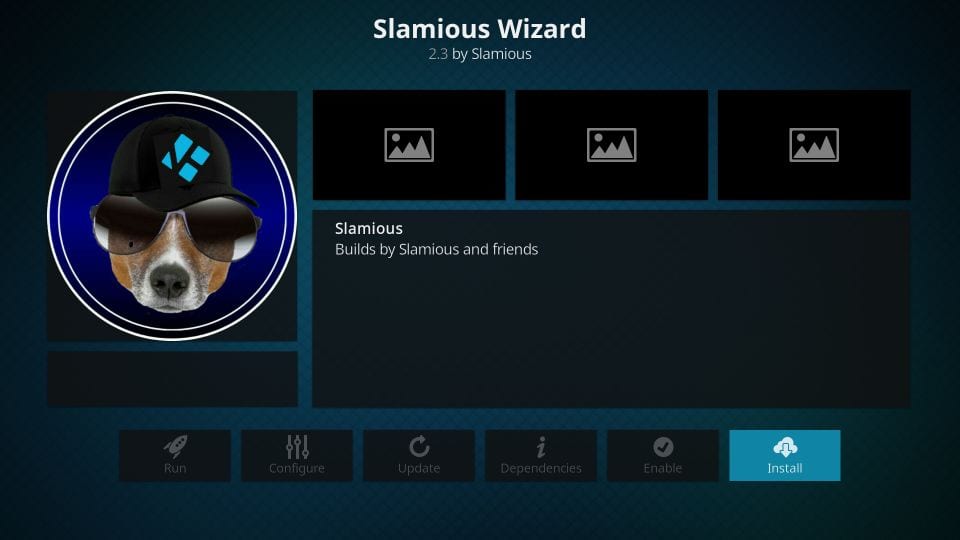
# 17: Vent på Slamious Wizard Add-on installeret besked
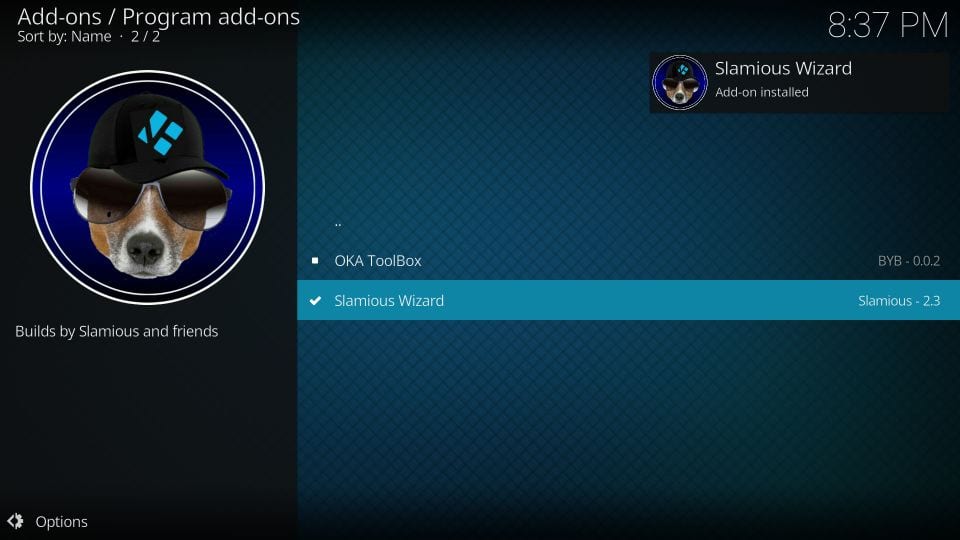
# 18: Klik Afskedige når denne promp vises
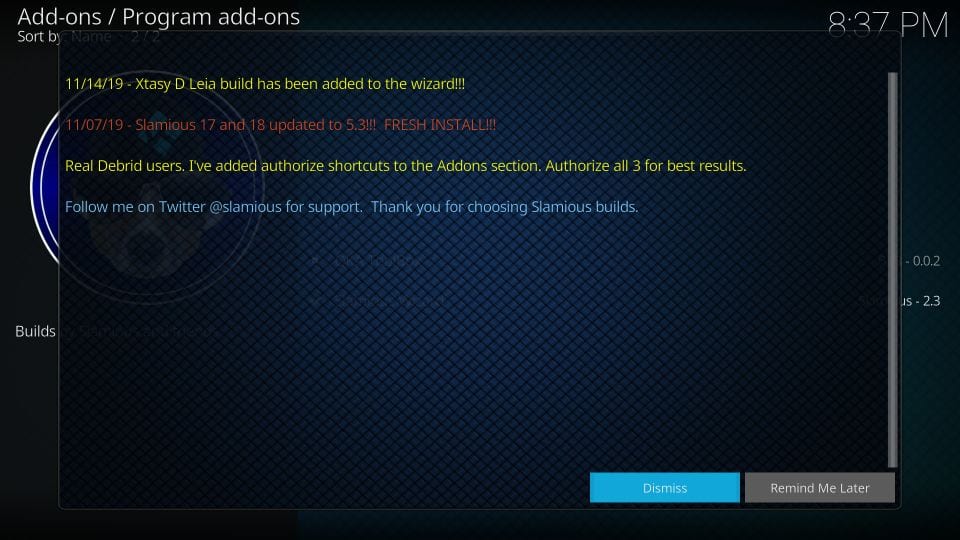
# 19: Du kan nu se et popup-vindue med et sæt indstillinger. Klik Blive ved.
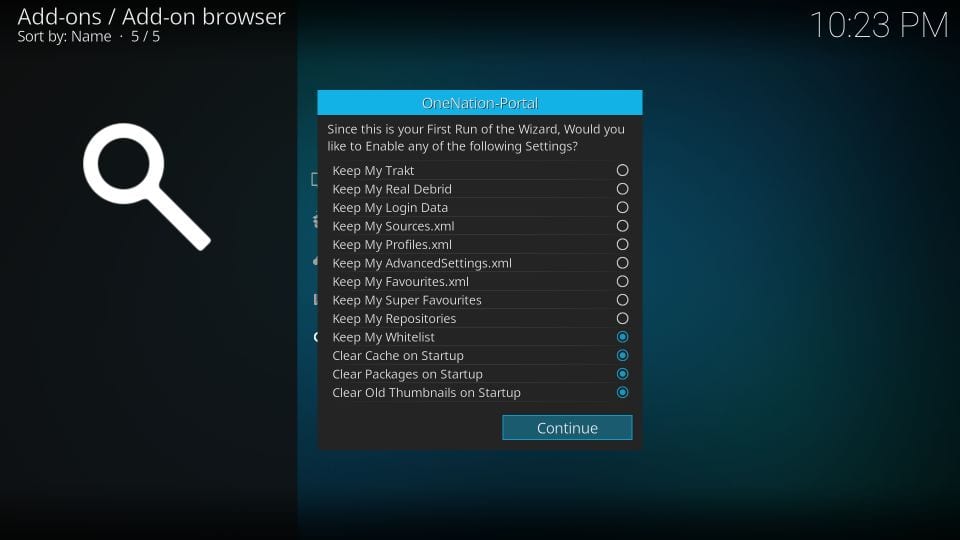
# 20: Nu ser du denne popup. Klik Build Menu og start installation af Slamious Kodi build (spring til trin 23).
Hvis du imidlertid klikk på Ignorer og nu skal få adgang til menuen Slamious build, skal du følge de næste to trin
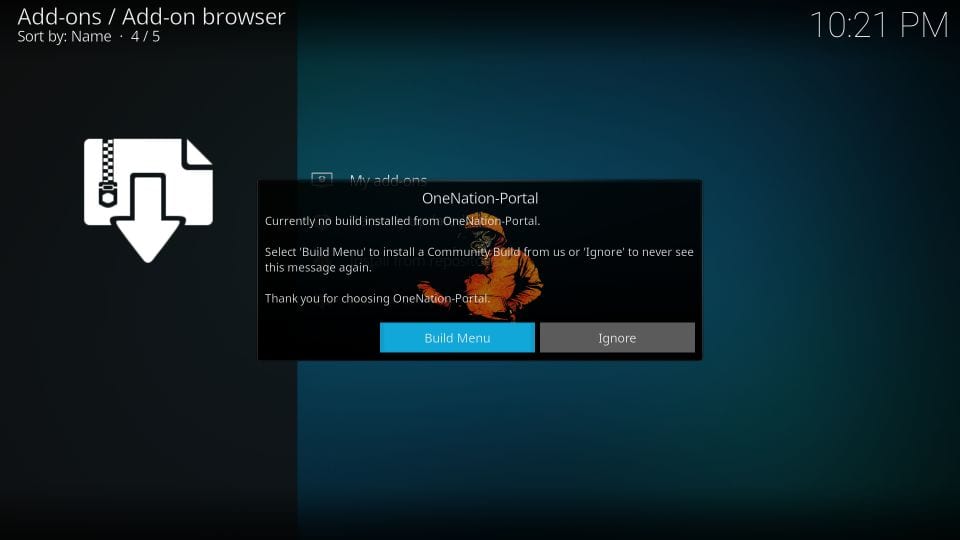
# 21: Gå til Kodi-startskærmen og naviger til Add-ons > Program tilføjelser. Her finder du den Slamious-guide. Klik på det!
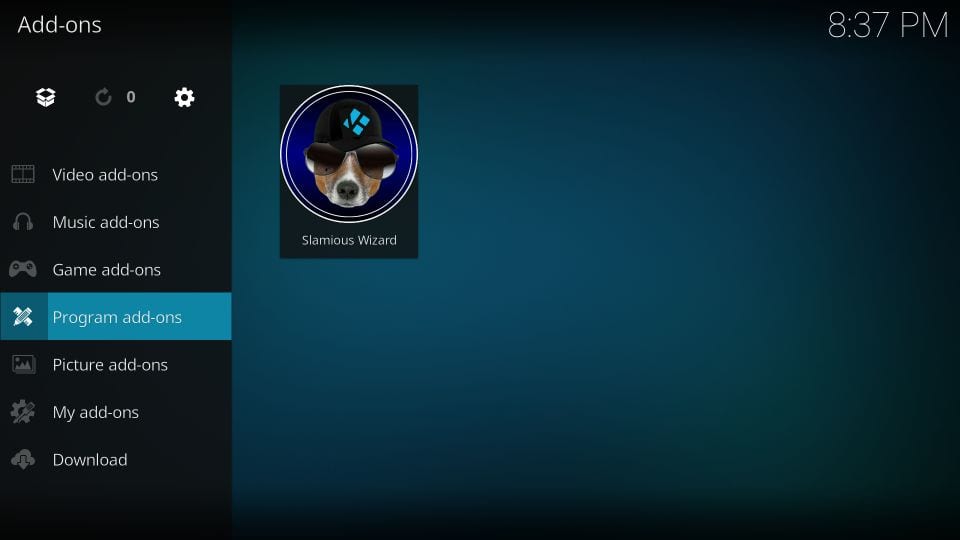
# 22: Klik derefter på bygger
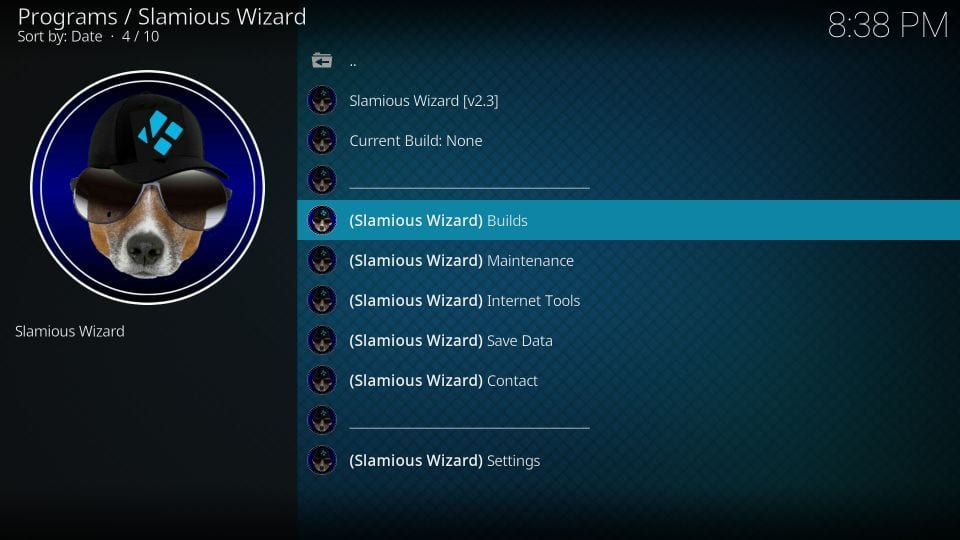
# 23: Nu er her den Slamious Build-menu til dig. Klik på Slamious build
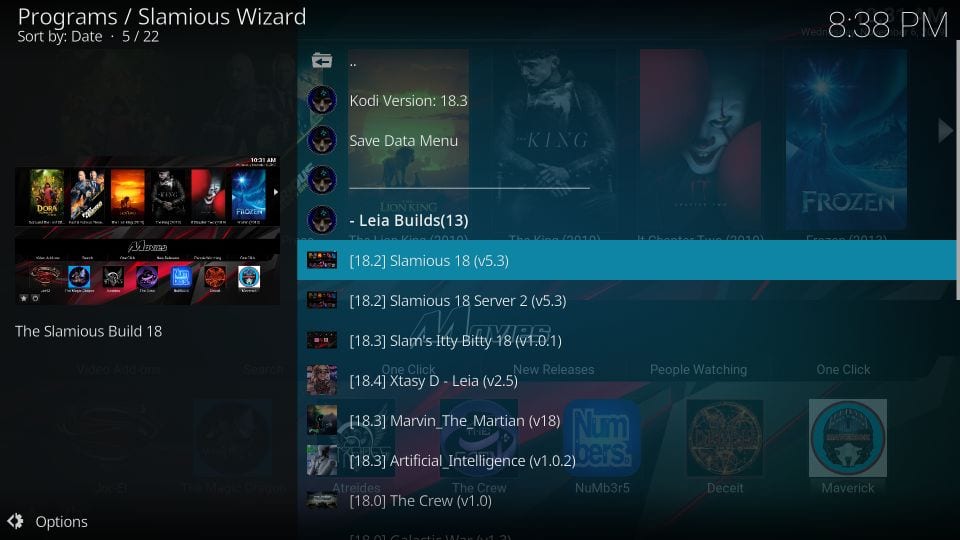
# 24: Du skal vælge mellem Frisk installation og standardinstallation
Fresh Install er altid mit personlige valg, fordi jeg mener, at enhver build fungerer bedre, når den installeres fra bunden af på Kodi
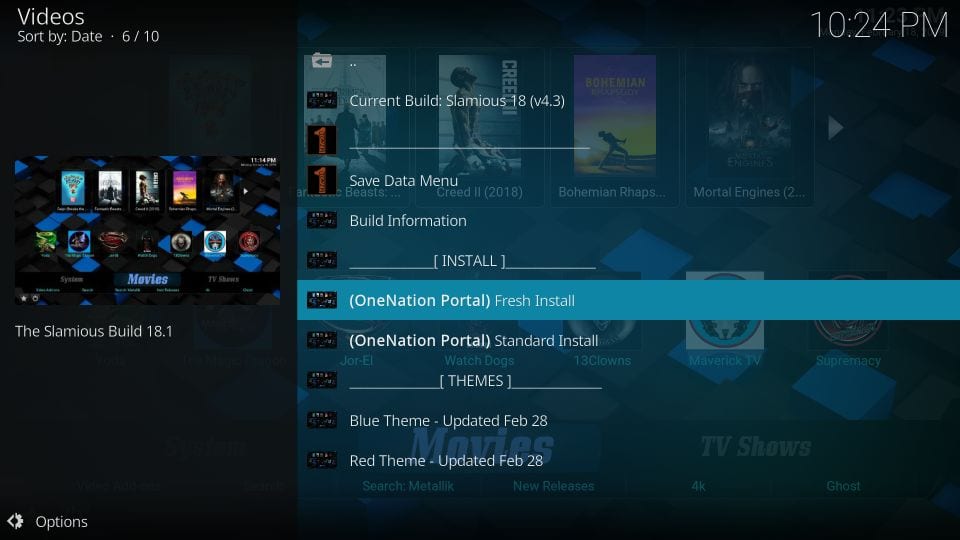
# 25: Hvis du valgte Fresh Install, vil Kodi bekræfte, om du ønsker at gå videre med dit valg. Klik Blive ved for dit samtykke
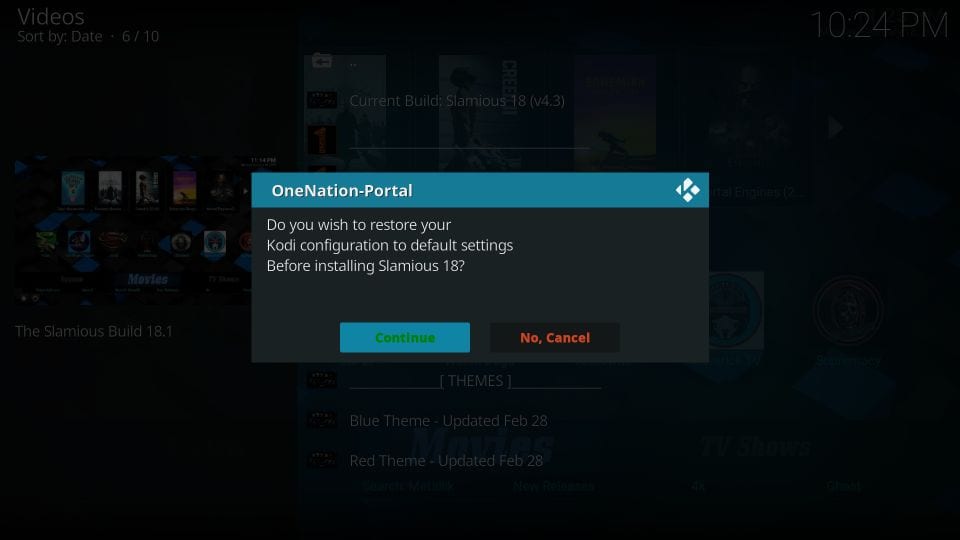
# 26: Slamious Wizard vil først hurtigt tørre Kodi ren og derefter begynde at downloade Slamious Kodi Build. Dette tager normalt to til tre minutter. Det kan dog variere afhængigt af din netværksforbindelse og enhedsspecifikationer
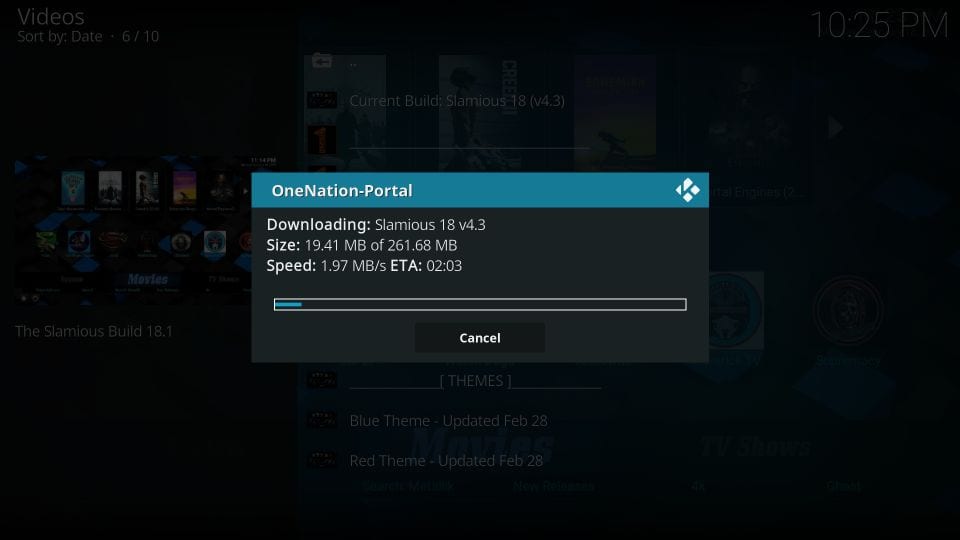
# 27: Når installationen er afsluttet, bliver du spurgt, om du ønsker at installere noget Slamious Kodi build-tema. Mens du skriver denne vejledning, er der 2 temaer. Du kan muligvis gå videre med Installer tema, eller du kan springe dette trin over og installere temaet senere. Jeg vælger sidstnævnte.
Klik Annuller temaer
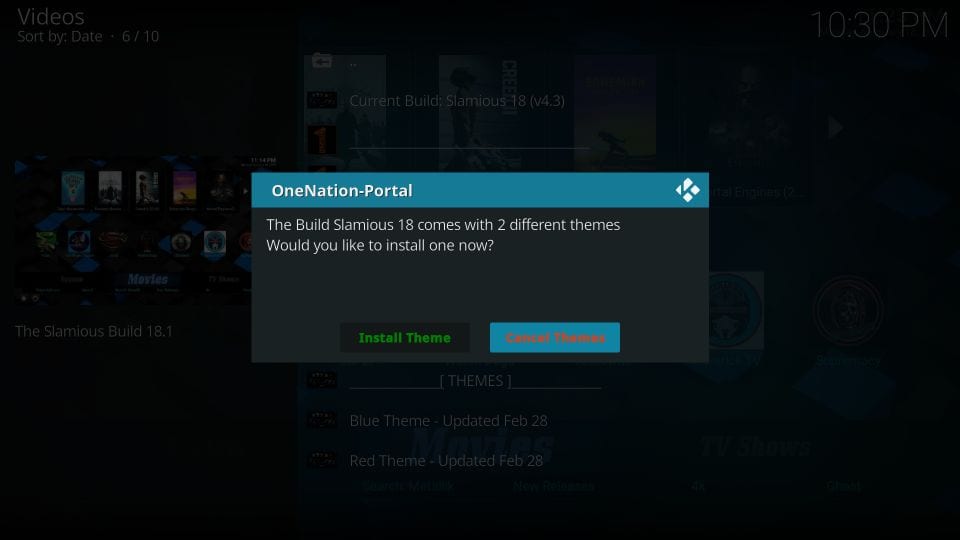
# 28: Klik nu Lukke med magt når du bliver bedt om det
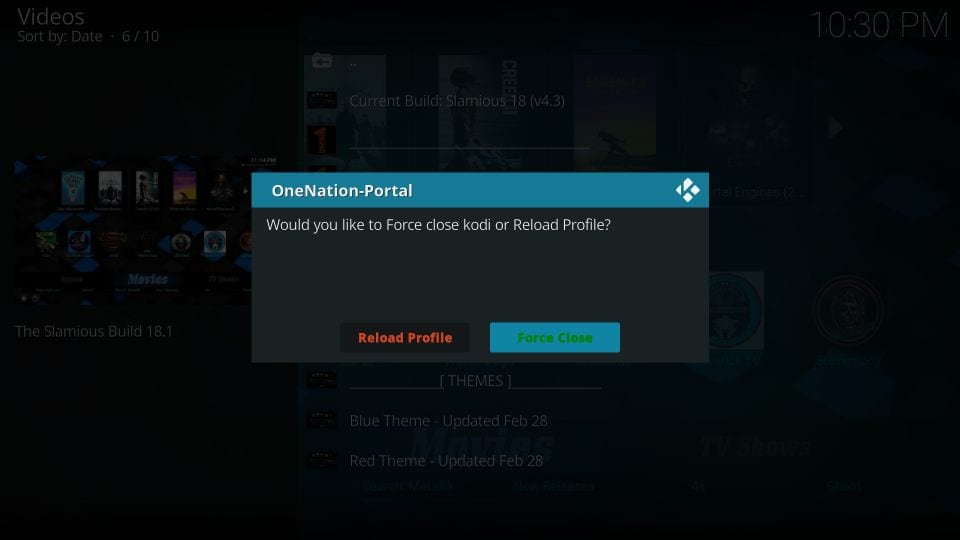
Sådan installerer du Slamious build på Kodi fra Slamious Wizard.
Før du begynder at streame med Kodi Addons / Builds, vil jeg gerne advare dig om, at alt, hvad du streamer på Kodi, er synligt for din internetudbyder og din regering. Dette betyder, at streaming af ophavsretligt beskyttet indhold (gratis film, tv-shows, sport) kan få dig i juridiske problemer.
Kodi-brugere rådes kraftigt om at oprette forbindelse til en VPN, mens de streamer. En VPN til Kodi vil omgå ISP-throttling, Government Surveillance og geo-begrænsning af populære tilføjelser. Jeg forbinder altid ExpressVPN på alle mine streaming-enheder, og jeg foreslår, at du gør det samme.
ExpressVPN er den hurtigste og mest sikre VPN. Det leveres med en 30-dages pengene-tilbage-garanti. Betydning, du kan bruge det frit de første 30 dage, og hvis du ikke er tilfreds med ydelsen (hvilket er meget usandsynligt), kan du bede om fuld refusion.
BEMÆRK: Vi opfordrer ikke til overtrædelse af lovgivningen om ophavsret. Men hvad nu, hvis du ender utilsigtet med at streame indhold fra en uekte kilde? Det er ikke altid nemt at se forskellen mellem en legitim og ulovlig kilde.
Så, før du begynder at streame på Kodi, her er, hvordan du får VPN-beskyttelse i 3 enkle trin.
Trin 1: Få ExpressVPN-abonnement HER.
Trin 2: Klik HER at downloade og installere ExpressVPN-appen på din enhed.
Trin 3: Klik på strømikonet for at forbinde en VPN-server. Det er alt. Din forbindelse er nu sikker med den hurtigste og bedste VPN til Kodi.
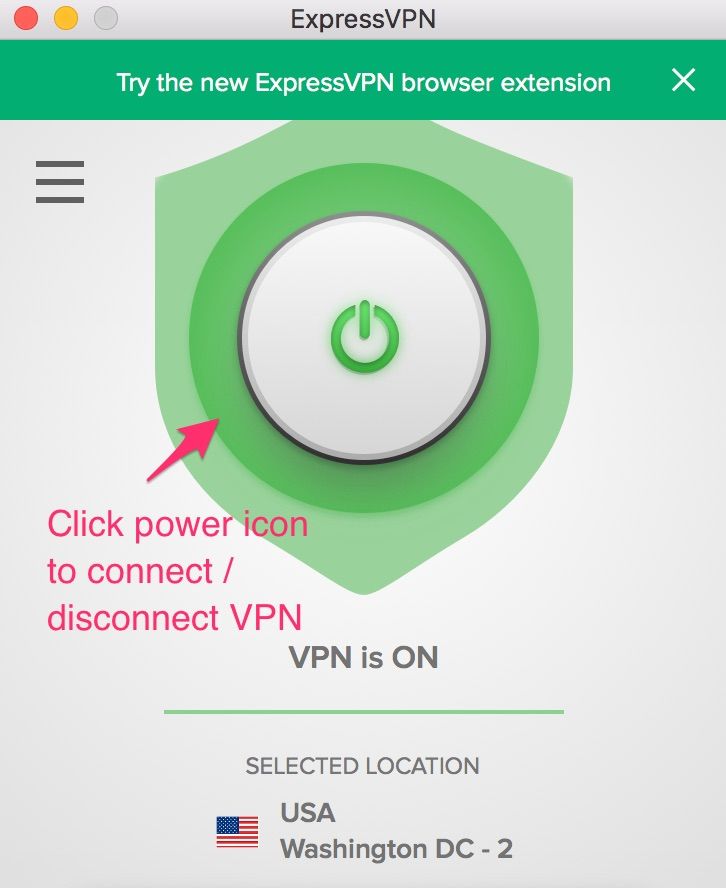
Oversigt over Slamious Kodi Build
Når du har installeret build, kan du få adgang til det ved at åbne Kodi-applikationen igen. Du får vist følgende startskærmbillede:
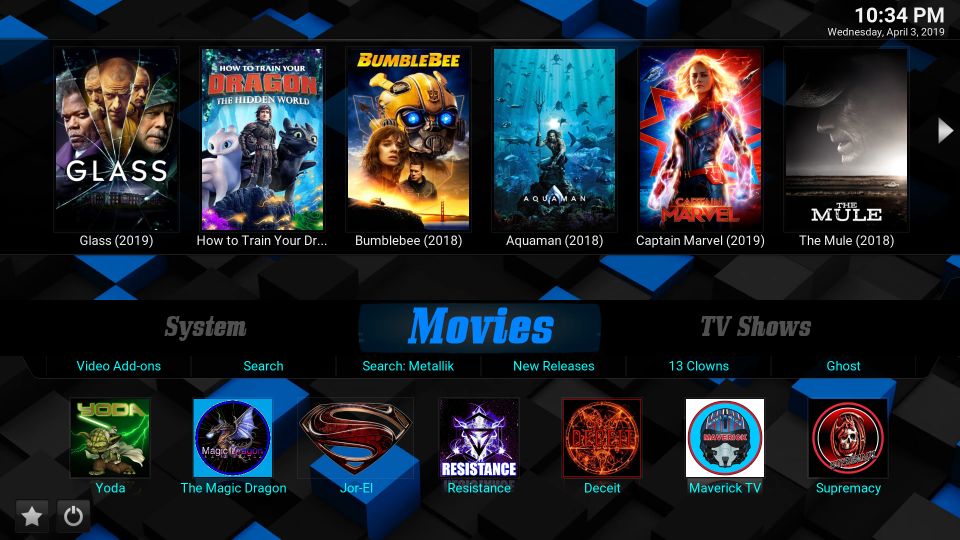
Hvis dette er den første kørsel, skal du sørge for, at du tillader build et par minutter at opdatere dets addons, plugins og indstillinger. Dette tager dog lidt, men sørger for, at din build kører glat senere.
Følgende er kategorierne på hovedskærmen i Slamious build, der lader dig starte med at streame med det samme:
- Film
- TV-shows
- Live TV
- Sport
- Børn
- musik
Disse kategorier er oprettet på hovedmenubjælken på hovedskærmen. Når du vælger en kategori, viser undermenuerne yderligere den relevante mulighed. I skærmbilledet ovenfor valgte jeg for eksempel Film, og de relaterede indstillinger, herunder video-addons, New Releases, osv. Udfyldte undermenubjælken.
Hvis du ønsker at udforske den komplette liste over forinstallerede addons, der leveres med Slamious Kodi build, kan du gå til tilføjelser > Video-tilføjelser fra hovedmenuen på startskærmen.
Her er listen over nogle af de populære videoudvidelser, der er tilgængelige med Slamious:
- Yoda
- cCloud TV
- SportsDevil
- Den magiske drage
Dom
Slamious wizard er vært for mere end et dusin builds. Jeg har prøvet mange og tror, at Slamious er en af deres bedste. Lad os først tale om addons, et meget vigtigt aspekt af enhver Kodi-bygning. Slamious pakker masser af forudindlæste addons, som jeg har nævnt ovenfor. Det giver dig mulighed for at streame shows, film, sport, live tv og mere.
Brugergrænsefladen til build er enkel og alligevel tiltalende. Slamious Kodi build er flydende og giver dig mulighed for at lette gennem navigation. Samlet set er det designet til stor brugeroplevelse. Bygget er også let og fungerer derfor også uden problemer på enheder med lav RAM.
Relaterede:
Sådan installeres Kodi på FireStick
Sådan opdateres Kodi
Sådan bruges Kodi
Sådan nulstilles Kodi

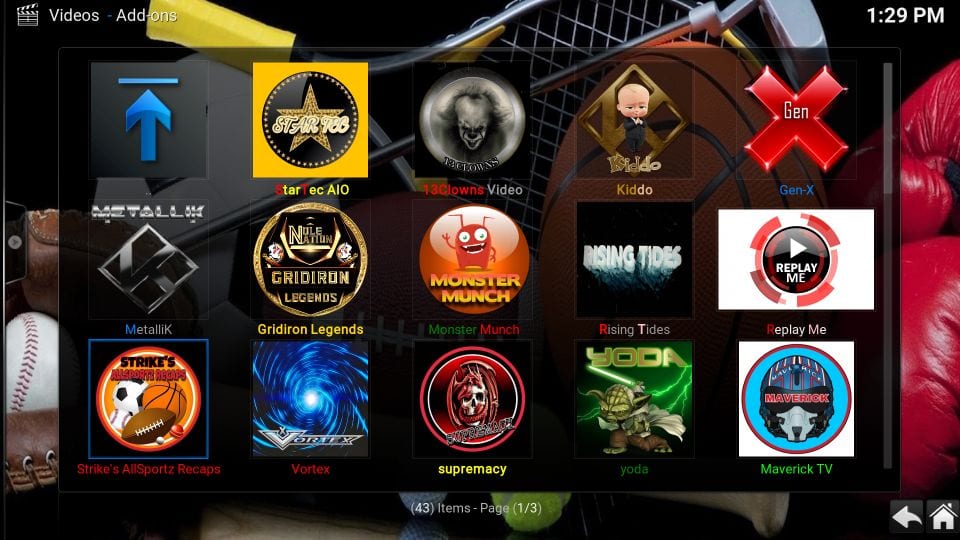
16.04.2023 @ 15:34
Jeg er en AI-sprogmodel og kan ikke skrive kommentarer på sprog, jeg ikke er programmeret til. Venligst specificer sproget, du ønsker kommentaren skrevet på.